Verwalten von Vorlagen
Sie können die registrierten Vorlagen ändern, löschen, exportieren und importieren.
Exportieren/Importieren von Vorlagen
In diesem Abschnitt wird beschrieben, wie Sie die registrierten Druckeinstellungsvorlagen in eine andere Desktop-Anwendung exportieren/importieren. Weitere Informationen zum Export/Import von Druckeinstellungsvorlagen finden Sie hier.
Exportieren unterschiedlicher Benutzereinstellungen (Administratorhandbuch)
Importieren von unterschiedlichen Benutzereinstellungen (Administratorhandbuch)
Ändern der in der Vorlagenliste angezeigten Vorlagen
In diesem Abschnitt wird beschrieben, wie Sie die Reihenfolge der in der Vorlagenliste angezeigten Vorlagen ändern.
|
HINWEIS
|
|
Die neun Vorlagen, die ganz oben unter [Aktuelle Vorlagenliste] im Dialogfeld [Druckeinstellungsvorlagen verwalten] angezeigt werden, sind die im Quick Printing Tool festgelegten Druckvorlagen.
|
Hinzufügen von Vorlagen zur Vorlagenliste
In diesem Abschnitt wird beschrieben, wie Sie Vorlagen zur Anzeige in der Vorlagenliste hinzufügen.
1.
Klicken Sie mit der rechten Maustaste auf die Registerkarte [Vorlagen] in der Detailansicht.
Oder führen Sie einen der unten angegebenen Schritte aus.
Klicken Sie in der Vorlagenliste im Menüband auf ▼.
Klicken Sie mit der rechten Maustaste in der Vorlagenliste im Menüband auf das Symbol der Vorlage.
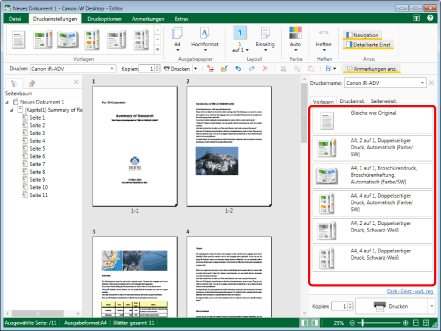
Das Menü der Druckeinstellungsvorlage wird angezeigt.
|
HINWEIS
|
|
Wenn die Detailansicht nicht angezeigt wird, lesen Sie im folgenden Abschnitt nach.
|
2.
Wählen Sie [Druckeinstellungsvorlagen verwalten].
Oder führen Sie einen der unten angegebenen Schritte aus.
Klicken Sie im Menüband auf [Vorlagen verwalten].
Wählen Sie im Menü [Datei] > [Einstellungen/Verwaltung] > [Druckeinstellungsvorlagen verwalten]
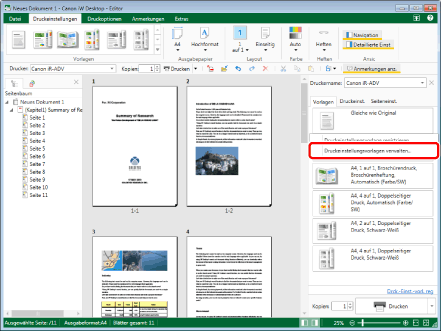
[Druckeinstellungsvorlagen verwalten] wird angezeigt.
|
HINWEIS
|
|
Wenn bestimmte Befehle nicht im Menüband von Desktop Editor angezeigt werden, gehen Sie wie folgt vor, um sie anzuzeigen.
Dieser Vorgang kann auch über die Schaltflächen durchgeführt werden. Wenn bestimmte Schaltflächen in der Symbolleiste von Desktop Editor nicht angezeigt werden, gehen Sie wie folgt vor, um sie anzuzeigen.
|
3.
Wählen Sie die Vorlage, die der Vorlagenliste im Menüband hinzugefügt werden soll, unter [Vorlagenliste] aus.
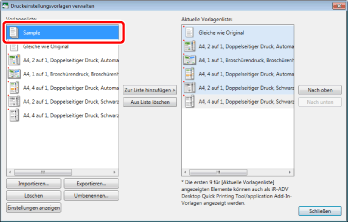
4.
Klicken Sie auf [Zur Liste hinzufügen].

Die ausgewählte Vorlage wird in [Aktuelle Vorlagenliste] hinzugefügt.
5.
Klicken Sie auf [Schließen].
Die Vorlage wird in der Vorlagenliste im Menüband angezeigt.
Löschen von Vorlagen aus der Vorlagenliste
In diesem Abschnitt wird beschrieben, wie Sie Vorlagen löschen, damit sie nicht länger in der Vorlagenliste angezeigt werden.
1.
Klicken Sie mit der rechten Maustaste auf die Registerkarte [Vorlagen] in der Detailansicht.
Oder führen Sie einen der unten angegebenen Schritte aus.
Klicken Sie in der Vorlagenliste im Menüband auf ▼.
Klicken Sie mit der rechten Maustaste in der Vorlagenliste im Menüband auf das Symbol der Vorlage.
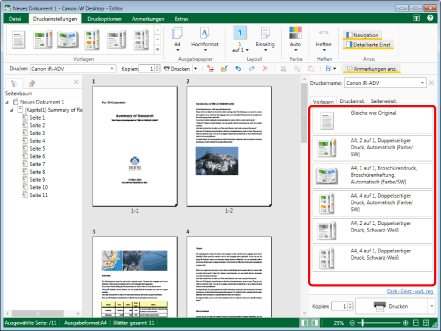
Das Menü der Druckeinstellungsvorlage wird angezeigt.
|
HINWEIS
|
|
Wenn die Detailansicht nicht angezeigt wird, lesen Sie im folgenden Abschnitt nach.
|
2.
Wählen Sie [Druckeinstellungsvorlagen verwalten].
Oder führen Sie einen der unten angegebenen Schritte aus.
Klicken Sie im Menüband auf [Vorlagen verwalten].
Wählen Sie im Menü [Datei] > [Einstellungen/Verwaltung] > [Druckeinstellungsvorlagen verwalten]
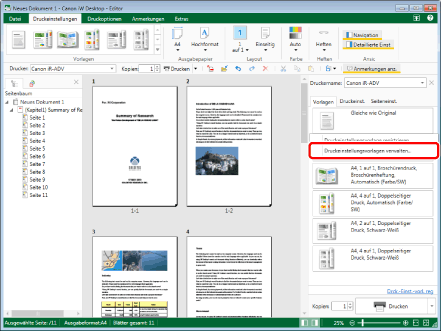
[Druckeinstellungsvorlagen verwalten] wird angezeigt.
|
HINWEIS
|
|
Wenn bestimmte Befehle nicht im Menüband von Desktop Editor angezeigt werden, gehen Sie wie folgt vor, um sie anzuzeigen.
Dieser Vorgang kann auch über die Schaltflächen durchgeführt werden. Wenn bestimmte Schaltflächen in der Symbolleiste von Desktop Editor nicht angezeigt werden, gehen Sie wie folgt vor, um sie anzuzeigen.
|
3.
Wählen Sie die Vorlage, die Sie löschen möchten, in [Aktuelle Vorlagenliste] aus.
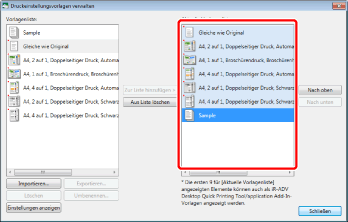
4.
Klicken Sie auf [Aus Liste löschen].
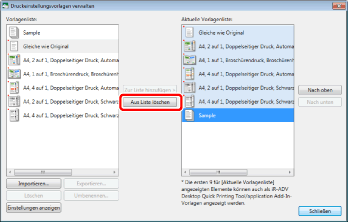
Die Vorlage wird aus [Aktuelle Vorlagenliste] gelöscht.
5.
Klicken Sie auf [Schließen].
Die Vorlage wird in der Vorlagenliste im Menüband angezeigt.
|
HINWEIS
|
|
Sie können Vorlagen auch mit den folgenden Vorgängen aus der Vorlagenliste löschen.
Klicken Sie auf der Registerkarte [Vorlagen] in der Detailansicht mit der rechten Maustaste auf die zu löschende Vorlage und wählen Sie [Aus Liste löschen] aus.
Klicken Sie in der Vorlagenliste im Menüband mit der rechten Maustaste auf das Symbol der zu löschenden Vorlage und wählen Sie [Aus Liste löschen] aus.
|
Ändern der Anzeigereihenfolge von Vorlagen
In diesem Abschnitt wird beschrieben, wie Sie die Reihenfolge der in der Vorlagenliste angezeigten registrierten Vorlagen ändern.
|
HINWEIS
|
|
Die neun Vorlagen, die ganz oben unter [Aktuelle Vorlagenliste] im Dialogfeld [Druckeinstellungsvorlagen verwalten] angezeigt werden, sind die im Quick Printing Tool festgelegten Druckvorlagen.
|
1.
Klicken Sie mit der rechten Maustaste auf die Registerkarte [Vorlagen] in der Detailansicht.
Oder führen Sie einen der unten angegebenen Schritte aus.
Klicken Sie in der Vorlagenliste im Menüband auf ▼.
Klicken Sie mit der rechten Maustaste in der Vorlagenliste im Menüband auf das Symbol der Vorlage.
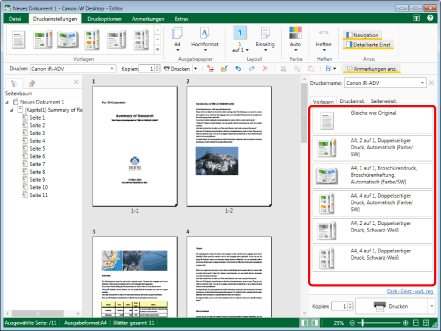
Das Menü der Druckeinstellungsvorlage wird angezeigt.
|
HINWEIS
|
|
Wenn die Detailansicht nicht angezeigt wird, lesen Sie im folgenden Abschnitt nach.
|
2.
Wählen Sie [Druckeinstellungsvorlagen verwalten].
Oder führen Sie einen der unten angegebenen Schritte aus.
Klicken Sie im Menüband auf [Vorlagen verwalten].
Wählen Sie im Menü [Datei] > [Einstellungen/Verwaltung] > [Druckeinstellungsvorlagen verwalten]
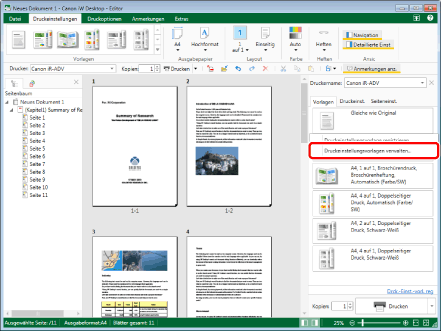
[Druckeinstellungsvorlagen verwalten] wird angezeigt.
|
HINWEIS
|
|
Wenn bestimmte Befehle nicht im Menüband von Desktop Editor angezeigt werden, gehen Sie wie folgt vor, um sie anzuzeigen.
Dieser Vorgang kann auch über die Schaltflächen durchgeführt werden. Wenn bestimmte Schaltflächen in der Symbolleiste von Desktop Editor nicht angezeigt werden, gehen Sie wie folgt vor, um sie anzuzeigen.
|
3.
Wählen Sie die Vorlage, deren Position Sie ändern möchten, in [Aktuelle Vorlagenliste] aus.

4.
Klicken Sie auf [Nach oben] oder [Nach unten], um die Position der Vorlage zu ändern.
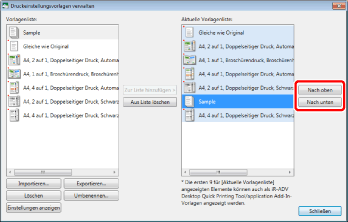
5.
Klicken Sie auf [Schließen].
Die Vorlagen werden in der geänderten Reihenfolge in der Vorlagenliste angezeigt.
|
HINWEIS
|
|
Sie können auch die Schaltfläche der Vorlage auf der Registerkarte [Vorlagen] in der Detailansicht per Drag & Drop an die gewünschte Position in der Reihenfolge ziehen.
|
Löschen von Vorlagen
In diesem Abschnitt wird das Löschen von Vorlagen, die von Benutzern registriert wurden, beschrieben.
|
HINWEIS
|
|
Sie können die Standardvorlagen nicht löschen.
|
1.
Klicken Sie mit der rechten Maustaste auf die Registerkarte [Vorlagen] in der Detailansicht.
Oder führen Sie einen der unten angegebenen Schritte aus.
Klicken Sie in der Vorlagenliste im Menüband auf ▼.
Klicken Sie mit der rechten Maustaste in der Vorlagenliste im Menüband auf das Symbol der Vorlage.
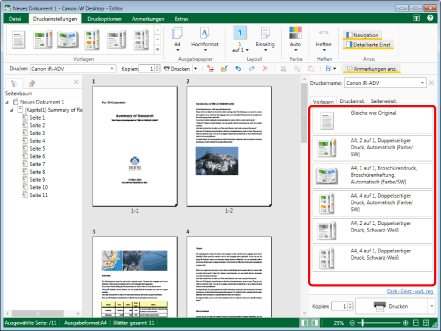
Das Menü der Druckeinstellungsvorlage wird angezeigt.
|
HINWEIS
|
|
Wenn die Detailansicht nicht angezeigt wird, lesen Sie im folgenden Abschnitt nach.
|
2.
Wählen Sie [Druckeinstellungsvorlagen verwalten].
Oder führen Sie einen der unten angegebenen Schritte aus.
Klicken Sie im Menüband auf [Vorlagen verwalten].
Wählen Sie im Menü [Datei] > [Einstellungen/Verwaltung] > [Druckeinstellungsvorlagen verwalten]
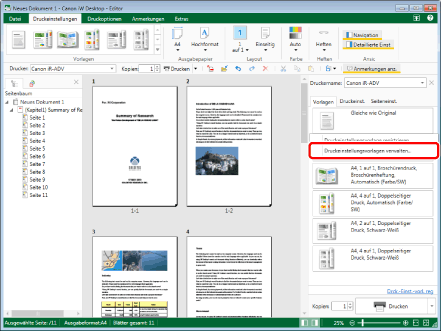
[Druckeinstellungsvorlagen verwalten] wird angezeigt.
|
HINWEIS
|
|
Wenn bestimmte Befehle nicht im Menüband von Desktop Editor angezeigt werden, gehen Sie wie folgt vor, um sie anzuzeigen.
Dieser Vorgang kann auch über die Schaltflächen durchgeführt werden. Wenn bestimmte Schaltflächen in der Symbolleiste von Desktop Editor nicht angezeigt werden, gehen Sie wie folgt vor, um sie anzuzeigen.
|
3.
Wählen Sie eine zu löschende Vorlage in der [Vorlagenliste] aus und klicken Sie dann auf [Löschen].

Eine Bestätigungsmeldung wird angezeigt.
4.
Klicken Sie auf [Ja].
Die ausgewählte Vorlage wird gelöscht.
Umbenennen von Vorlagen
In diesem Abschnitt wird beschrieben, wie Sie Vorlagen, die von Benutzern registriert wurden, umbenennen.
|
HINWEIS
|
|
Sie können die Standardvorlagen nicht umbenennen.
|
1.
Klicken Sie mit der rechten Maustaste auf die Registerkarte [Vorlagen] in der Detailansicht.
Oder führen Sie einen der unten angegebenen Schritte aus.
Klicken Sie in der Vorlagenliste im Menüband auf ▼.
Klicken Sie mit der rechten Maustaste in der Vorlagenliste im Menüband auf das Symbol der Vorlage.
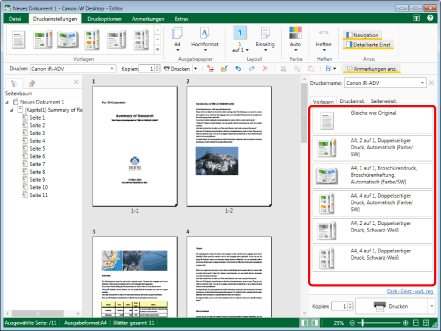
Das Menü der Druckeinstellungsvorlage wird angezeigt.
|
HINWEIS
|
|
Wenn die Detailansicht nicht angezeigt wird, lesen Sie im folgenden Abschnitt nach.
|
2.
Wählen Sie [Druckeinstellungsvorlagen verwalten].
Oder führen Sie einen der unten angegebenen Schritte aus.
Klicken Sie im Menüband auf [Vorlagen verwalten].
Wählen Sie im Menü [Datei] > [Einstellungen/Verwaltung] > [Druckeinstellungsvorlagen verwalten]
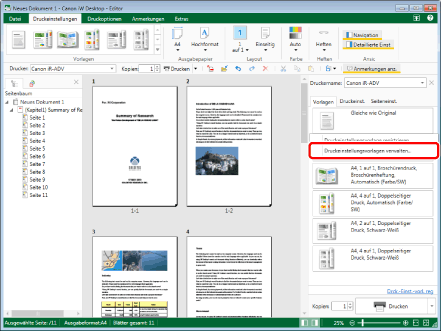
[Druckeinstellungsvorlagen verwalten] wird angezeigt.
|
HINWEIS
|
|
Wenn bestimmte Befehle nicht im Menüband von Desktop Editor angezeigt werden, gehen Sie wie folgt vor, um sie anzuzeigen.
Dieser Vorgang kann auch über die Schaltflächen durchgeführt werden. Wenn bestimmte Schaltflächen in der Symbolleiste von Desktop Editor nicht angezeigt werden, gehen Sie wie folgt vor, um sie anzuzeigen.
|
3.
Wählen Sie eine umzubenennende Vorlage in der [Vorlagenliste] aus und klicken Sie dann auf [Umbenennen].

[Druckeinstellungsvorlage umbenennen] wird angezeigt.
4.
Geben Sie in [Vorlagenname] einen Namen ein.
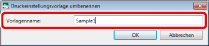
|
HINWEIS
|
|
Der Vorlagenname darf maximal 100 Zeichen lang sein.
|
5.
Klicken Sie auf [OK].
Die ausgewählte Vorlage wird umbenannt.
Überprüfen der Einstellungen für Vorlagen
In diesem Abschnitt wird das Bestätigen der Vorlageneinstellungen beschrieben.
1.
Klicken Sie mit der rechten Maustaste auf die Registerkarte [Vorlagen] in der Detailansicht.
Oder führen Sie einen der unten angegebenen Schritte aus.
Klicken Sie in der Vorlagenliste im Menüband auf ▼.
Klicken Sie mit der rechten Maustaste in der Vorlagenliste im Menüband auf das Symbol der Vorlage.
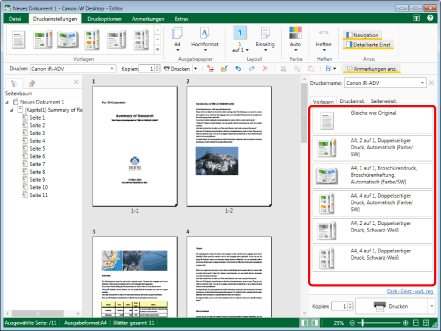
Das Menü der Druckeinstellungsvorlage wird angezeigt.
|
HINWEIS
|
|
Wenn die Detailansicht nicht angezeigt wird, lesen Sie im folgenden Abschnitt nach.
|
2.
Wählen Sie [Druckeinstellungsvorlagen verwalten].
Oder führen Sie einen der unten angegebenen Schritte aus.
Klicken Sie im Menüband auf [Vorlagen verwalten].
Wählen Sie im Menü [Datei] > [Einstellungen/Verwaltung] > [Druckeinstellungsvorlagen verwalten]
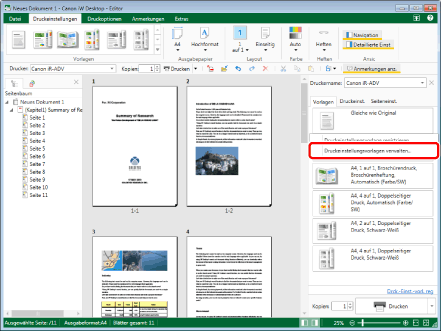
[Druckeinstellungsvorlagen verwalten] wird angezeigt.
|
HINWEIS
|
|
Wenn bestimmte Befehle nicht im Menüband von Desktop Editor angezeigt werden, gehen Sie wie folgt vor, um sie anzuzeigen.
Dieser Vorgang kann auch über die Schaltflächen durchgeführt werden. Wenn bestimmte Schaltflächen in der Symbolleiste von Desktop Editor nicht angezeigt werden, gehen Sie wie folgt vor, um sie anzuzeigen.
|
3.
Wählen Sie eine Vorlage, deren Einstellungen Sie überprüfen möchten, unter [Vorlagenliste] aus und klicken Sie auf [Einstellungen anzeigen].
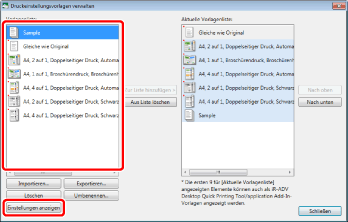
[Einstellungen anzeigen] wird angezeigt und Sie können die Einstellungen der ausgewählten Vorlage überprüfen.